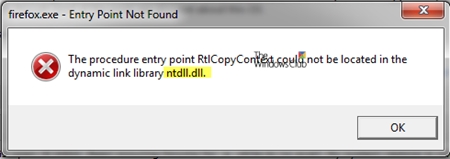Þú ert að blekkja ef þú segir að þú hafir aldrei þurft að hala niður tónlistarskrá eða vídeó af internetinu. Til dæmis eru til milljón skrár á YouTube og Vkontakte vefsíðum, þar á meðal er að finna virkilega áhugaverð og einstök dæmi.
Besta leiðin til að hlaða niður hljóði og myndbandi frá YouTube, Vkontakte, Odnoklassniki, Instagram og annarri vinsælri þjónustu í Google Chrome vafranum er að nota Savefrom.net hjálpina.
Hvernig á að setja Savefrom.net í Google Chrome vafra?
1. Fylgdu krækjunni í lok greinarinnar á opinberu vefsíðu framkvæmdaraðila. Gluggi mun birtast á skjánum þar sem kerfið mun greina vafrann þinn. Smelltu á hnappinn Niðurhal.

2. Í tölvunni þinni verður sett niður uppsetningarskrá sem verður að setja af stað með því að setja Savefrom.net upp á tölvunni. Þess má geta að við uppsetningarferlið er hægt að setja Savefrom.net ekki aðeins í Google Chrome, heldur einnig öðrum vöfrum á tölvunni.
Vinsamlegast hafðu í huga að í kynningarskyni á tölvunni þinni, ef þú neitar ekki á réttum tíma, verður viðbótar hugbúnaður settur upp. Þetta eru nú Yandex vörur.
3. Þegar uppsetningin hefur verið staðfest verður Savefrom.net aðstoðarmaðurinn næstum tilbúinn til starfa. Eftir að vafrinn hefur verið ræstur þarftu bara að virkja Tampermonkey viðbótina, sem er hluti af Savefrom.net.
Til að gera þetta, smelltu á valmyndarhnapp vafrans í efra hægra horninu og farðu síðan í valmyndina sem birtist Viðbótarverkfæri - viðbætur.

4. Finndu „Tampermonkey“ á listanum yfir uppsettar viðbætur og virkjaðu hlutinn við hliðina Virkja.

Hvernig á að nota Savefrom.net?
Þegar einföldu uppsetningarferli Savefrom.net er lokið geturðu haldið áfram með það að hlaða niður hljóði og myndbandi frá vinsælri vefþjónustu. Til dæmis, prófaðu að hlaða niður myndskeiði frá vinsælri YouTube vídeóþjónusta.
Til að gera þetta skaltu opna myndbandið á þjónustusíðunni sem þú vilt hlaða niður. Hinn dýrmæti hnappur birtist rétt fyrir neðan myndbandið Niðurhal. Til að hlaða myndbandinu niður í bestu gæðum verðurðu bara að smella á það, eftir það fer vafrinn að hala niður.

Ef þú þarft að velja lægri myndgæði skaltu smella til hægri á „Hlaða niður“ hnappinn fyrir núverandi myndgæði og velja þann sem óskað er í valmyndinni sem birtist og smelltu síðan á hnappinn „Download“.

Eftir að hafa smellt á hnappinn „Hlaða niður“ byrjar vafrinn að hala niður völdum skrá á tölvuna. Venjulega er þetta sjálfgefið Downloads möppan.
Sæktu Savefrom.net fyrir Google Chrome ókeypis
Sæktu nýjustu útgáfuna af forritinu af opinberu vefsvæðinu